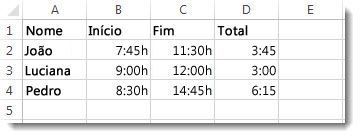Digamos que precisa de adicionar dois valores de tempo diferentes para obter um total. Em alternativa, tem de subtrair um valor de tempo de outro para obter o tempo total despendido a trabalhar num projeto.
Como verá nas secções abaixo, o Excel facilita a adição ou subtração de tempo.
Somar tempo
Imagine que quer saber quantas horas e minutos demorará a concluir duas tarefas. Estimou que a primeira tarefa levará 6 horas e 45 minutos e a segunda 9 horas e 30 minutos.
Eis uma forma de configurar esta opção numa folha de cálculo.
-
Introduza 6:45 na célula B2 e introduza 9:30 na célula B3.
-
Na célula B4, introduza =B2+B3 e, em seguida, prima Enter.
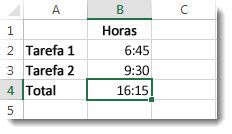
O resultado é 16:15 — 16 horas e 15 minutos — para concluir as duas tarefas.
Sugestão: Também pode somar tempo ao utilizar a função Soma Automática para efetuar a soma dos números. Selecione a célula B4, em seguida, no separador Base, escolha Soma Automática. A fórmula terá o seguinte aspeto: =SOMA(B2:B3). Prima Enter para obter o mesmo resultado, 16 horas e 15 minutos.
Até aqui foi fácil, mas há um passo extra que deve dar se quiser adicionar mais que 24 horas. Tem de aplicar uma formatação especial ao resultado da fórmula.
Para somar mais de 24 horas:
-
Na célula B2 escreva 12:45 e, na célula B3, escreva 15:30.
-
Escreva =B2+B3 na célula B4 e a seguir prima ENTER.
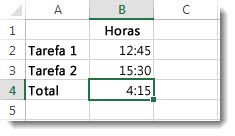
O resultado é 4:15, que não é o que poderia esperar. Isto deve-se ao facto de o tempo da Tarefa 2 estar dentro de 24 horas. 15:30 é o mesmo que 3:30.
-
Para apresentar o tempo com valor superior a 24 horas, selecione a célula B4.
-
Aceda a Base > Formatar e, em seguida, selecione Formatar Células.
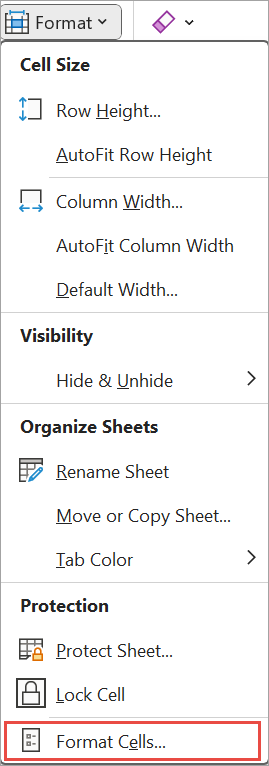
-
Na caixa Formatar Células, clique em Personalizado na lista Categoria.
-
Na caixa Tipo , na parte superior da lista de formatos, escreva [h]:mm;@ e, em seguida, selecione OK.
Tome nota dos dois pontos após [h] e de um ponto e vírgula após mm.
O resultado é 28 horas e 15 minutos. O formato estará na lista Tipo da próxima vez que precisar dele.
Subtrair tempo
Eis outro exemplo: digamos que você e os seus amigos sabem os seus horários de início e de fim num projeto de voluntariado e querem saber quanto tempo gastou no total.
Siga estes passos para obter o tempo decorrido, que é a diferença entre duas vezes.
-
Na célula B2, introduza a hora de início e inclua "a" para AM ou "p" para PM e, em seguida, prima Enter.
-
Na célula C2, introduza a hora de fim, incluindo "a" ou "p" conforme adequado e, em seguida, prima Enter.
-
Introduza as outras horas de início e de fim para as suas amigas, Inês e Mariana.
-
Na célula D2, subtraia a hora de fim da hora de início ao introduzir a fórmula =C2-B2 e, em seguida, prima Enter.
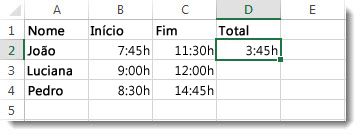
-
Na caixa Formatar Células , selecione Personalizar na lista Categoria .
-
Na lista Tipo , selecione h:mm (durante horas e minutos) e, em seguida, selecione OK.
Agora vemos que o Duarte trabalhou 3 horas e 45 minutos.
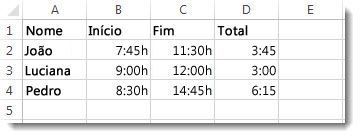
-
Para obter os resultados da Inês e da Mariana, copie a fórmula ao selecionar a célula D2 e arrastando-a para a célula D4.
A formatação na célula D2 é copiada juntamente com a fórmula.
Para subtrair tempo superior a 24 horas:
É necessário criar uma fórmula para subtrair a diferença entre duas vezes que totalize mais de 24 horas.
Siga os passos abaixo:
-
No exemplo acima, selecione a célula B1 e arraste-a para a célula B2 para aplicar o formato a ambas as células ao mesmo tempo.
-
Na caixa Formatar Células , selecione Personalizar na lista Categoria .
-
Na caixa Tipo, na parte superior da lista de formatos, escreva dd/mm/aaaa h:mm AM/PM.
Repare no espaço vazio no final de aaaa e no final de mm.
O novo formato estará disponível na lista Tipo para quando precisar dele.
-
Na célula B1 introduza a data de início, incluindo o dia/mês/ano e a hora ao utilizar "a" ou "p" para AM e PM.
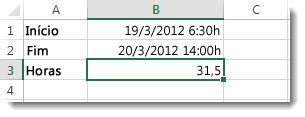
-
Faça o mesmo para a data de fim na célula B2.
-
Na célula B3, introduza a fórmula =(B2-B1)*24.
O resultado é 31,5 horas.
Nota: Pode adicionar e subtrair mais de 24 horas em Excel para a Web mas não pode aplicar um formato de número personalizado.
Somar tempo
Imagine que quer saber quantas horas e minutos demorará a concluir duas tarefas. Estimou que a primeira tarefa levará 6 horas e 45 minutos e a segunda 9 horas e 30 minutos.
-
Na célula B2, escreva 6:45 e ,na célula B3 ,escreva 9:30.
-
Escreva =B2+B3 na célula B4 e prima Enter.
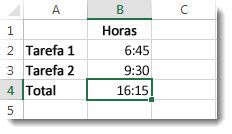
Demorará 16 horas e 15 minutos para concluir as duas tarefas.
Sugestão: Também pode adicionar tempos através da Soma Automática. Clique na célula B4. Em seguida, clique em Base > Soma Automática. A fórmula terá o seguinte aspeto:=SOMA(B2:B3). Prima Enter para obter o resultado, 16 horas e 15 minutos.
Subtrair tempo
Imagine que, num projeto de voluntariado que está a fazer com os seus amigos, sabe a hora de início e de fim e quer saber quanto tempo demorou. Por outras palavras, quer saber o tempo decorrido ou a diferença entre dois tempos.
-
Na célula B2 escreva a hora de início, introduza um espaço e, em seguida, escreva "a"para AM ou "p" para PM e prima Enter. Na célula C2, escreva a hora de fim, incluindo "a" ou "p" conforme adequado e prima Enter. Escreva as outras horas de início e de fim para os seus amigos João e Leonor.
-
Na célula D2, subtraia a hora de fim da hora de início ao escrever a fórmula: =C2-B2 e, em seguida, prima Enter. Agora vemos que o Duarte trabalhou 3 horas e 45 minutos.
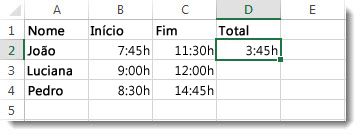
-
Para obter os resultados do João e da Leonor, copie a fórmula clicando na célula D2 e arrastando-a para a célula D4. A formatação na célula D2 é copiada juntamente com a fórmula.